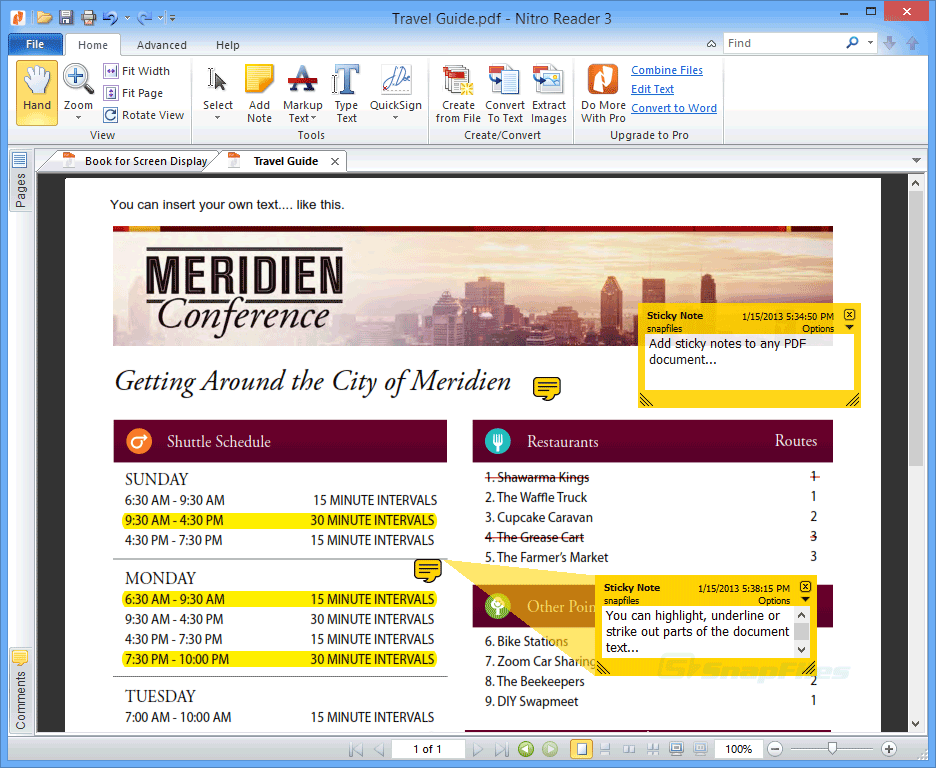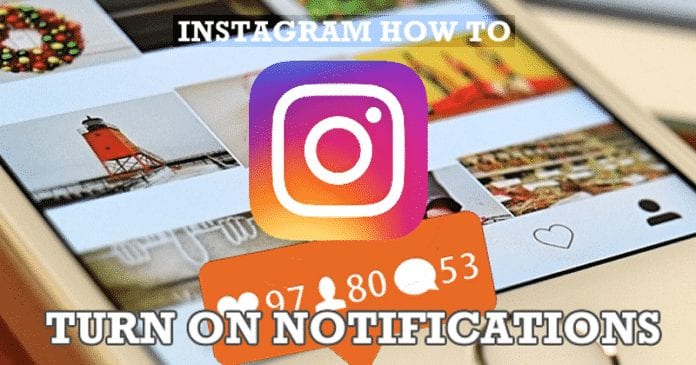Az Instagram történetek élettartama 24 óra, utána eltűnnek a profilodról. Ha történetedben megosztottak olyan emlékeket, amelyeket később szeretnél újra meglátogatni, vagy a tartalmat más platformokon szeretnéd újra felhasználni, akkor a letöltés jön szóba. Az Instagram-történetek letöltése azonban nem egyszerű.

Ha azon tűnődik, hogyan töltheti le vagy mentheti el Instagram-sztoriját vagy egy másik személy történetét, akkor jó helyen jár. Ez a cikk végigvezeti Önt a rövid életű bejegyzések mentésének lépésein.
Hogyan töltsünk le Instagram történeteket online
Az Instagram nem rendelkezik beépített módszerrel a történetek letöltésére, mert ez sértené az alkotókkal kötött adatvédelmi és szerzői jogi megállapodást. Lehetővé teszi azonban, hogy a történeteit a telefonjára mentse, mielőtt lejárna.
De mi van akkor, ha számítógépre szeretné menteni történetét, vagy letölteni mások történeteit? Harmadik féltől származó eszközöket kell használnia.
Az alábbi rész ezeket a módszereket tárgyalja.
Mentse Instagram-sztoriját a fényképezőgép tekercsébe
A történet letöltésének legegyszerűbb módja, ha elmenti a fényképezőgép tekercsébe, amíg még elérhető. Itt van, hogyan:
- Indítsa el Instagram alkalmazását, és a kezdőlapon koppintson a profilképére a bal felső sarokban.

- Menjen a menteni kívánt történethez.

- További lehetőségek megjelenítéséhez érintse meg a bal alsó sarokban található „Három függőleges pont” menüt.

- Innentől kezdve a lépések attól függően változnak, hogy Androidot vagy iPhone-t használ.

- Android-telefonon válassza a „Fotó mentése” vagy a „Videó mentése” lehetőséget, amely automatikusan elküldi történetét a fényképezőgép tekercsébe. Sajnos nincs mód az összes történetbejegyzésed egyszerre mentésére. Tehát egyenként kell mentenie.
- Ha iPhone-t használ, érintse meg a „Mentés…” gombot. Két lehetőség jelenik meg. Válassza a „Fotó mentése” vagy a „Videó mentése” lehetőséget, ha csak az éppen megtekintett történetet szeretné menteni. Ha a történethez hozzáadott összes bejegyzést videóként szeretné menteni, válassza a „Történet mentése” lehetőséget. Mostantól hozzáférhet történetéhez a fényképezőgép tekercséből.
Mentse Instagram-sztoriját kiemelt eseményként
A kiemelések a történeteid gyűjteményei, amelyek megjelennek a profil hírfolyamában. A történetekkel ellentétben ezeknek nincs lejárati dátumuk, és mindaddig a profilodban maradnak, amíg nem törlöd őket. A történet kiemeléséhez kövesse az alábbi lépéseket:
- Az Instagram kezdőlapján koppintson a bal felső sarokban található „Profilképre” a történetbejegyzések megnyitásához.

- Lépjen a menteni kívánt bejegyzéshez, és válassza ki a „Kiemelés” lehetőséget alul jobbra. Ha nem látja, érintse meg a „Három pont” menüt, és keresse meg a megjelenített lehetőségek között.

- Írja be a kiemelt gyűjtemény nevét, és nyomja meg a „Hozzáadás” gombot. Ezzel a kiemelést a profiljához rögzíti.

- Ha a történetében egy újabb bejegyzést szeretne hozzáadni a kiemelt gyűjteményhez, nyissa meg, és alul válassza a „Kiemelés” lehetőséget.

- Válassza ki az alján létrehozott „Kiemelés gyűjteményt”, hogy elküldje oda. Ismételje meg a folyamatot a többi bejegyzéshez. Ha befejezte, megnyithatja profilját, és a „Kiemelt gyűjtemény” elemre koppintva megtekintheti a kiemelést, ahogyan a történetét közzétette.

Instagram-történetének mentése az archívumba vagy a galériába
Az Instagram rendelkezik egy beállítási lehetőséggel, amely lehetővé teszi történetének automatikus mentését az archívumba vagy a Galériába. Az archiválási lehetőség alapértelmezés szerint mindig aktív. Ha azonban történetei nem jelennek meg az archívumban, előfordulhat, hogy a beállítások le vannak tiltva.
Ha Android telefont használ, kövesse az alábbi lépéseket a beállítások engedélyezéséhez:
- Nyissa meg Instagram-profilját, és érintse meg a „Hamburger” menüt a jobb felső sarokban.

- Válassza a „Beállítások és adatvédelem” lehetőséget.

- Görgessen le az „Archiválás és letöltés” részhez, és koppintson rá.

- Az új oldalon kapcsolja be a „Sztori mentése az archívumba” és a „Sztori mentése a galériába” kapcsolót.

iPhone készüléken a következőképpen járjon el:
- Nyissa meg Instagram-profilját, és érintse meg a „Hamburger” menüt a jobb felső sarokban.

- Válassza a „Beállítások” lehetőséget, és érintse meg a menü „Adatvédelem” elemét.

- Válassza a „Sztori” lehetőséget, és görgessen lefelé, amíg meg nem jelenik a „Mentés” opció.

- Kapcsolja be a „Mentés a kameratekercsbe” és a „Sztori mentése az archívumba” kapcsolót.

Mostantól kezdve, amikor közzétesz egy történetet, a rendszer automatikusan elmenti a galériádba és az Instagram archívumba. Tudod hol találod az archívumot az Instagramon? A profiloldalad jobb felső sarkában található „Hamburger” menüben találod.
Mentse el Instagram-sztoriját képernyőképként vagy képernyőfelvételként
A képernyőkép és a képernyőrögzítés a legegyszerűbb módszer egy Instagram-sztori elmentésére, akár a saját, akár egy másik személyé. Azonban képernyőképet vagy képernyőfelvételt készíthet egy másik személy történetéről, ha követi őket, vagy ha a fiókja nyilvános.
Képernyőkép készítése iPhone-on:
- Nyissa meg az Instagram alkalmazást, és lépjen arra a történetre, amelynek képernyőképét szeretné.

- Nyomja meg egyszerre a „Hangerő növelése és a bekapcsoló” gombokat, és gyorsan engedje fel. A képernyő bal alsó sarkában megjelenik a képernyőkép előnézete. Koppintson rá a balra húzással megtekintéséhez vagy elvetéséhez.

Képernyőkép készítése Androidon:
- Nyissa meg a menteni kívánt történetet az Instagram alkalmazásban.

- Nyomja meg egyszerre a „Hangerő csökkentése és a bekapcsoló” gombokat, vagy használja a beépített képernyőképet.

- A bal alsó sarokban a képernyőkép előnézete található. Alternatív megoldásként a képernyő tetején láthatja a képernyőkép rögzítését egyes telefonokon.

Harmadik féltől származó eszközök használata az Instagram-történetek letöltéséhez
Mint említettük, csak a saját történetét mentheti el, másokét nem. Itt jönnek be a harmadik féltől származó eszközök, amelyek segítenek letölteni bárki történetét. A legtöbb ilyen harmadik féltől származó eszköz ugyanúgy működik. Szüksége lesz annak a fióknak a felhasználónevére vagy URL-címére, amelynek történetét le szeretné tölteni.
Íme néhány a harmadik féltől származó legjobb eszközök közül, amelyeket használhat:
Bármikor elérheti az Instagram-történeteket
Az Instagram történetek mentésével vagy letöltésével idő nélkül megtekintheti őket. Ügyeljen azonban arra, hogy ne sértse meg mások tartalmának szerzői jogait.
Milyen módszerrel tölti le az Instagram Stories-t? Kitértünk rá a fenti vitában? Világosítson fel minket az alábbi megjegyzés részben.